
Druckraster: Auswählen des Rasters
Dieses System verwendet die Rastermethode für die Reproduktion von Kopienbildern. Die folgenden Raster werden verwendet.
Für das Druckraster ist standardmäßig die Einstellung [Auto] ausgewählt. Das System wählt automatisch ein für die angegebenen Kopierparameter passendes Raster aus.
In der Standardeinstellung sind Raster 1 (Dot120), Raster 2 (Dot170) und Stochastisch (FM1) angegeben.
Gehen Sie folgendermaßen vor, um manuell das gewünschte Raster für Originale auszuwählen, die mit dem automatischen Modus nur schwer reproduziert werden können.
Rastertypen:
Raster 1 (Wählen Sie eine der verfügbaren Einstellungen aus Dot210, Dot170, Dot140, Dot120, Dot105 und Dot85 aus.)
Raster 2 (Wählen Sie eine der verfügbaren Einstellungen aus Dot210, Dot170, Dot140, Dot120, Dot105 und Dot85 aus.)
Stochastisch (Auswahl aus FM1, FM2, FM3)
Für die drei Raster stehen die oben angegebenen Rastertypen zur Verfügung. Für jedes Raster kann ein spezifischer Typ ausgewählt werden. Der Rastertyp wird vom Administrator bestimmt. Wenn Sie eine Änderung der Einstellung wünschen, wenden Sie sich an den Administrator. Ausführliche Informationen finden Sie unter Benutzerdefiniertes Raster: Auswählen des Rastertyps.
Reproduktion von Kopienbildern
Das Punktraster verwendet Punkte für die Wiedergabe eines Bilds.
Stochastisch ist eine Fehlerstreuungsmethode, die aperiodische kleine Punkte für die Reproduktion von Kopienbildern verwendet. Diese Methode eignet sich für die scharfe Reproduktion von Textoriginalen.
Druckraster in der Grundeinstellung
Für das Druckraster ist standardmäßig die Einstellung [Auto] ausgewählt. Das System wählt automatisch ein für den Originaltyp passendes Raster aus.
Raster, das automatisch entsprechend der Kombination von Originaltypen ausgewählt wird
Originaltyp | Automatisch auszuwählendes Raster |
|---|---|
[Text/Foto(Druck)] | [Stochastisch] |
[Text/Foto(Foto)] | Nicht-Textteil: [Raster2], Textteil: [Contone] |
[Foto(Druck)] | [Raster1] |
[Foto(Foto)] | [Raster1] |
[Text] | [Stochastisch] |
[Punktmatrix] | [Stochastisch] |
[Karte] | [Stochastisch] |
[Raster1] und [Stochastisch] sollten standardmäßig verwendet werden. Sie können nicht deaktiviert werden.
[Raster2] kann auf Wunsch verwendet werden.
Das System kann so eingerichtet werden, dass das auszuwählende Raster automatisch entsprechend des in der Originaleinstellung angegebenen Originaltyps festgelegt wird.
Drücken Sie auf das Register [KOPIE], um den Bildschirm [KOPIE] anzuzeigen.
Drücken Sie im Bildschirm [KOPIE] auf [Qualitätsanpass.].
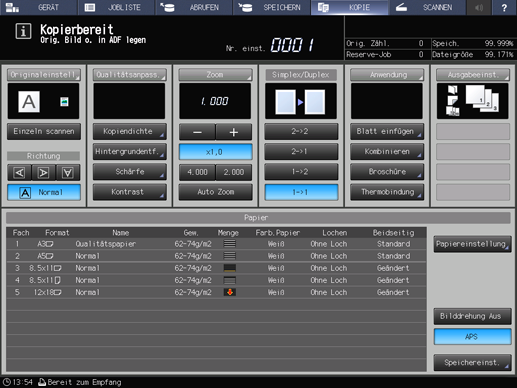
Legen Sie das Original an.
Bereiten Sie ein Original für die Anpassung des Druckrasters vor und legen Sie es in den ADF oder auf das Vorlagenglas.
Wählen Sie das gewünschte Raster im Bildschirm [Qualitätsanpass.] aus.
Drücken Sie auf [
 ] rechts neben [Druckraster], um das gewünschte Raster anzuzeigen.
] rechts neben [Druckraster], um das gewünschte Raster anzuzeigen.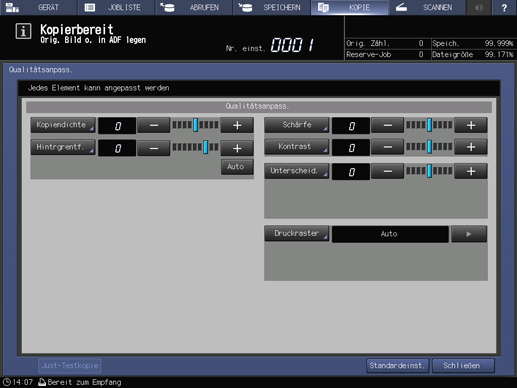
Wenn Sie ein Raster im Bildschirm [Druckraster] auswählen möchten, fahren Sie mit Schritt 5 fort.
Wenn Sie auf [Standardeinst.] drücken, wird wieder der Bildschirm [KOPIE] angezeigt und die Einstellung wird zurück auf [Auto] gesetzt.
Wenn Sie eine Testkopie ausgeben möchten, um das Ergebnis der Anpassung zu überprüfen, fahren Sie mit Schritt 6 fort.
Wenn Sie die Anpassung abschließen möchten, fahren Sie mit Schritt 7 fort.

Wenn Sie im Bildschirm [Qualitätsanpass.] auf [Standardeinst.] drücken, werden alle Anpassungselemente auf die Standardeinstellung zurückgesetzt.
Wählen Sie das gewünschte Raster im Bildschirm [Druckraster] aus.
Drücken Sie auf [Druckraster], um den Bildschirm [Druckraster] anzuzeigen.
Wählen Sie Taste des gewünschten Rasters aus.
Wenn Sie auf [Standardeinst.] drücken, wird wieder der Bildschirm [Qualitätsanpass.] angezeigt und die Einstellung wird zurück auf [Auto] gesetzt.
Wenn Sie eine Testkopie ausgeben möchten, um das Ergebnis der Anpassung zu überprüfen, fahren Sie mit Schritt 6 fort.
Wenn Sie die Anpassung abschließen möchten, drücken Sie auf [OK] und fahren mit Schritt 7 fort.
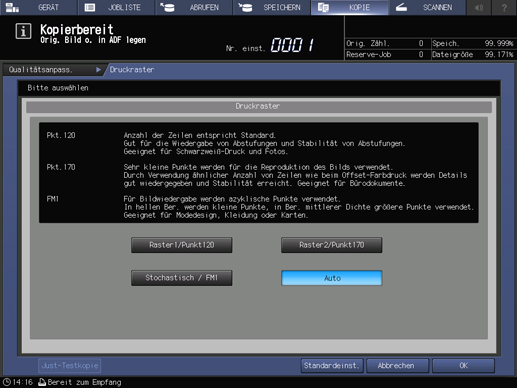
Ausgeben einer Testkopie.
Wenn Sie die gewünschten Anpassungen vorgenommen haben, drücken Sie auf [Just-Testkopie] im Bildschirm [Qualitätsanpass.], [Just-Testkopie] im Bildschirm [Druckraster] oder auf Testkopie am Bedienfeld. Überprüfen Sie das Ergebnis der Anpassung anhand des Ausgabebilds.
Wiederholen Sie die Schritte 3 bis 6, bis das gewünschte Ergebnis erreicht ist.
Drücken Sie im Bildschirm [Qualitätsanpass.] auf [Schließen].
Der Bildschirm [KOPIE] wird wieder angezeigt. Die Anzeige des [Druckrasters] finden Sie unter [Qualitätsanpass.] im Bildschirm [KOPIE].
